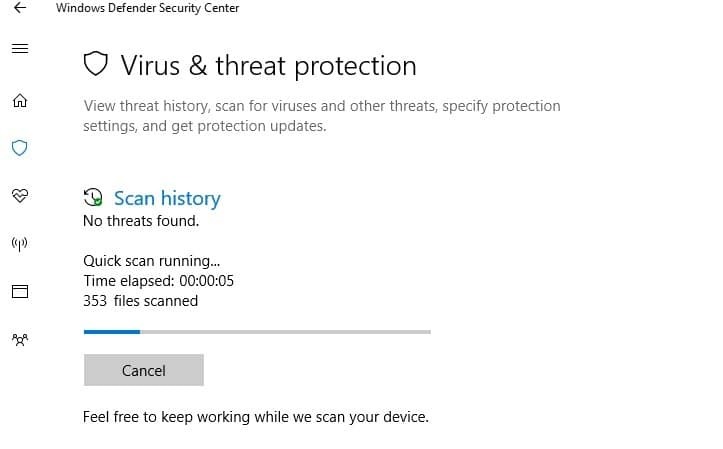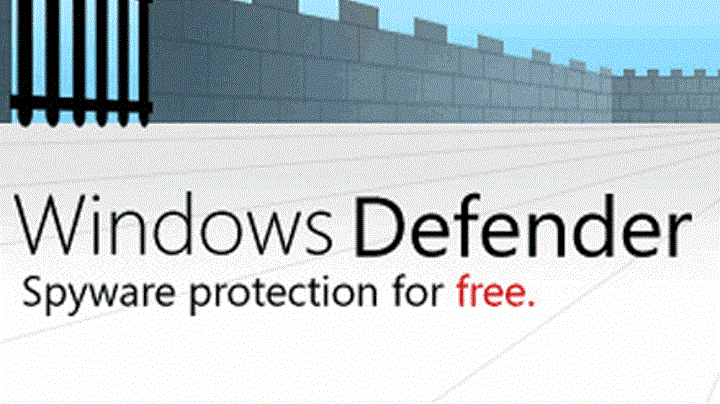Koble fra jobb-/skolekontoene dine, da det kan være problemet
- Windows Defender fungerer utmerket med flere antivirus, men hvis du installerer for mange, kan de forårsake komplikasjoner med hverandre.
- Et av disse problemene er at trusseltjenesten kan slutte å fungere. I så fall anbefaler vi å deaktivere andre antivirusprogrammer eller andre løsninger som er oppført i denne artikkelen.
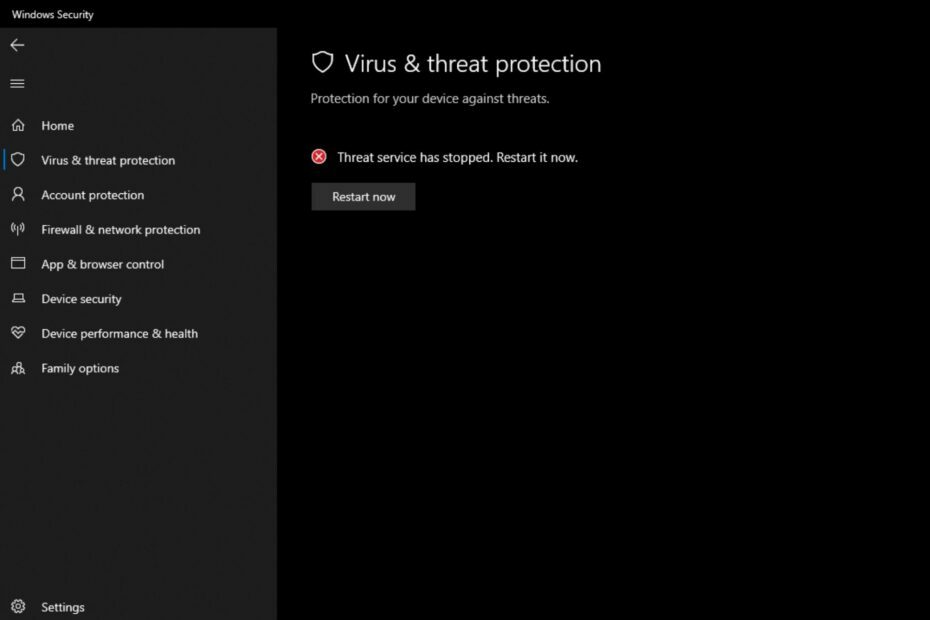
XINSTALLER VED Å KLIKKE LAST NED FILEN
Denne programvaren vil reparere vanlige datamaskinfeil, beskytte deg mot filtap, skadelig programvare, maskinvarefeil og optimalisere PC-en for maksimal ytelse. Løs PC-problemer og fjern virus nå i tre enkle trinn:
- Last ned Restoro PC Repair Tool som følger med patentert teknologi (patent tilgjengelig her).
- Klikk Start søk for å finne Windows-problemer som kan forårsake PC-problemer.
- Klikk Reparer alle for å fikse problemer som påvirker datamaskinens sikkerhet og ytelse.
- Restoro er lastet ned av 0 lesere denne måneden.
Windows Defender er en innebygd sikkerhetsløsning i Windows. Det beskytter systemet ditt mot skadelig programvare og andre typer skadelige trusler. Dette gjør Windows Defender til din eneste sikkerhet mot trusler hvis du ikke har flere antivirusprogrammer.
Hvis Windows Defender fungerer ikke, er systemet ditt utsatt for mange sårbarheter. Vanligvis, når trusseltjenesten har stoppet, kan du klikke på Start på nytt-knappen, men dette fungerer ikke alltid. Heldigvis har vi satt sammen denne artikkelen for å hjelpe deg med å løse dette problemet.
Hvorfor har Windows Defender sluttet å fungere?
De vanligste årsakene til at Windows Defender slutter å fungere er:
- Motstridende antivirusprogrammer – Hvis du bruker mange forskjellige antivirusløsninger, er det sannsynligvis en av dem som gjør at trusseltjenesten Microsoft Defender stopper.
- Organisasjonsrestriksjoner – Hvis du bruker en jobb- eller skolekonto, kan organisasjonen din ha håndhevet gruppepolicyinnstillinger som hindrer deg i å gjøre noen endringer.
- Korrupt brukerprofil - Din nåværende brukerprofilen kan være ødelagt, spesielt hvis noen har gjort endringer i registeret.
- Virus – Det er også mulig at en virusinfeksjon har tatt tak i datamaskinen din og overmannet Microsoft Defender-trusseltjenesten, og derfor har den stoppet.
Hvordan starter jeg Windows-trusseltjenesten på nytt?
Prøv disse grunnleggende løsningene før du går over til de komplekse løsningene nedenfor:
- Deaktiver eller avinstaller tredjeparts antivirus. Sørg for å fjerne eventuelle programvarerester.
- Se etter oppdateringer. Sørg for at datamaskinen din mottar oppdateringer fra Microsoft via Windows Update.
- Kjør en skanning mot skadelig programvare på datamaskinen.
- Kjør DISM og SFC skanner.
- Start datamaskinen på nytt. En omstart kan noen ganger rydde opp i problemer forårsaket av programvare- og maskinvareinnstillinger.
1. Start Windows Defender-tjenesten på nytt
- Slå den Windows + R tastene for å åpne Løpe kommando.
- Type tjenester.msc i dialogboksen og trykk Tast inn.

- Navigere til Windows Defender Advanced Threat Protection Service, høyreklikk på den og velg Egenskaper.
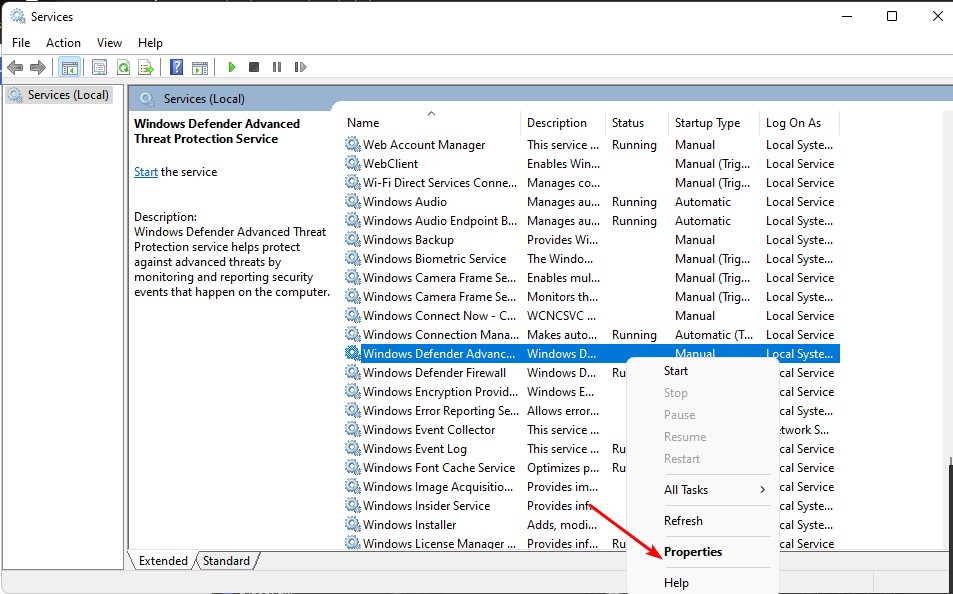
- Under Oppstartstype, klikk på rullegardinmenyen, velg Automatisk, klikk på Start, deretter Søke om og OK for å lagre endringene.
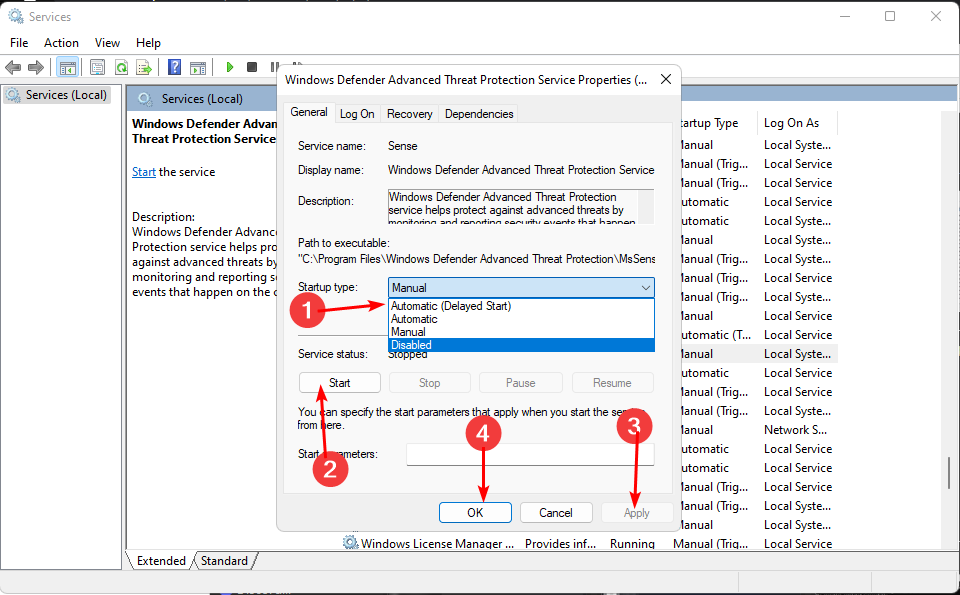
2. Koble fra jobb-/skolekontoer
- Slå den Windows tasten og klikk på Innstillinger.

- Klikk på Kontoer i venstre rute, velg deretter Få tilgang til arbeid og skole.

- Slå den Koble fra knapp.
3. Reparer Microsoft Defender
- Slå den Windows nøkkel, skriv Kraftskall i søkefeltet, og velg Kjør som administrator.

- Skriv inn følgende kommando og trykk Tast inn:
Get-AppXPackage | Foreach {Add-AppxPackage -DisableDevelopmentMode -Register "$($_.InstallLocation)\AppXManifest.xml"} - Start PC-en på nytt og sjekk om feilen er tilstede.
- Xinput1_3.dll ikke funnet eller mangler: Slik fikser du det
- X3DAudio1_7.dll ble ikke funnet: Slik fikser du denne feilen
- Fix: Minneintegritet kan ikke slås på eller nedtones
- SFC Scannow klarer ikke å fikse korrupte filer? Her er hva du skal gjøre
4. Installer Microsoft Defender på nytt
- Slå den Windows + R tastene for å åpne Løpe kommando.
- Type regedit i dialogboksen og trykk Tast inn å åpne Registerredigering.

- Naviger til følgende plassering:
Datamaskin\HKEY_LOCAL_MACHINE\SOFTWARE\Policies\Microsoft\Windows Defender - Slett Windows Defender mappen og start PC-en på nytt.
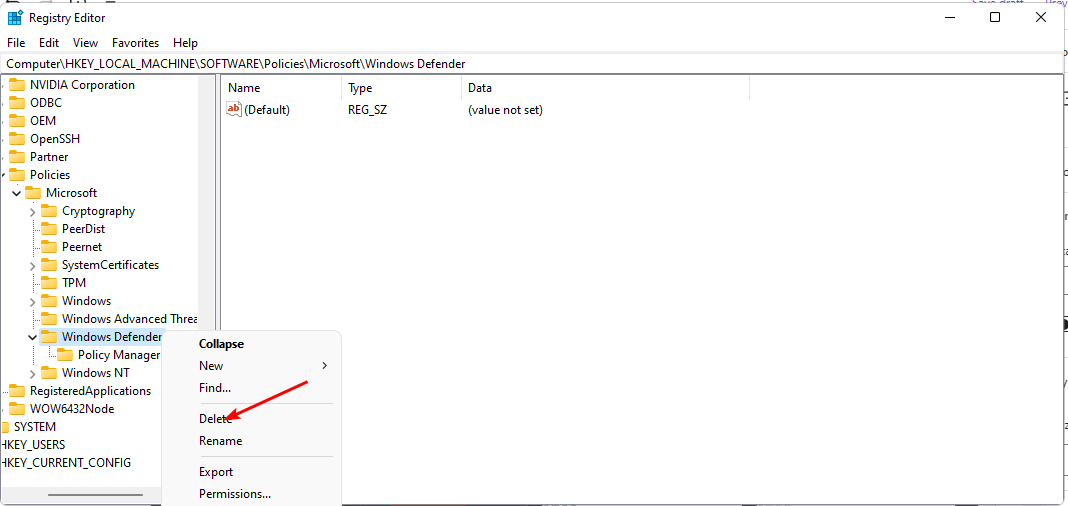
5. Opprett en ny brukerkonto
- Slå den Windows + R tastene for å åpne Løpe kommando.
- Type netplwiz og trykk Tast inn.

- Klikk Legg til i Brukerkontoer vindu.
- Plukke ut Logg på uten Microsoft-konto (anbefales ikke).

- Klikk på Lokal konto knapp.
- Skriv inn et brukernavn og passord (valgfritt) for den nye brukerkontoen, og et hint i tilfelle du angir et passord. Når du er ferdig, klikker du på Neste.
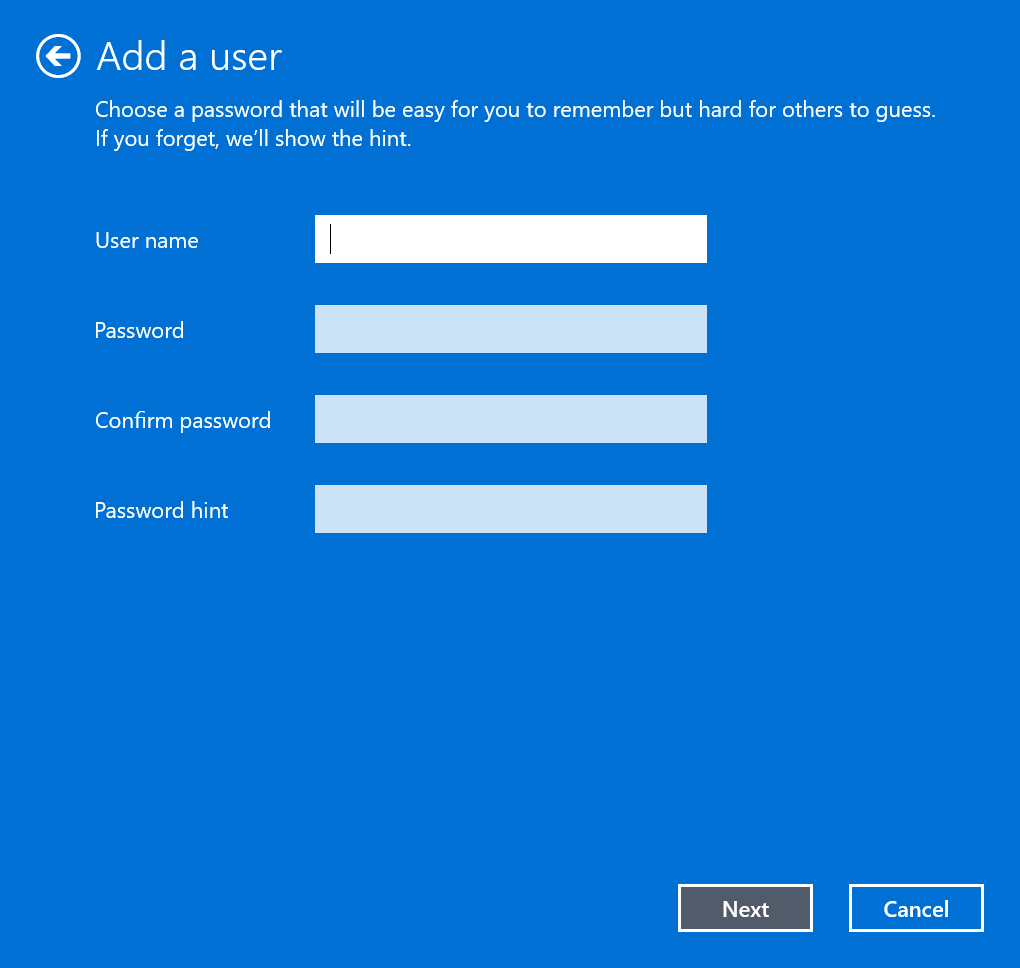
- Klikk på Bli ferdig for å opprette den lokale kontoen.

Eksperttips:
SPONSERT
Noen PC-problemer er vanskelige å takle, spesielt når det kommer til ødelagte depoter eller manglende Windows-filer. Hvis du har problemer med å fikse en feil, kan systemet ditt være delvis ødelagt.
Vi anbefaler å installere Restoro, et verktøy som skanner maskinen din og identifiserer hva feilen er.
Klikk her for å laste ned og begynne å reparere.
Når du logger på den nye profilen, test den og kontroller om Microsoft Defender-trusseltjenesten kjører problemfritt. Hvis det er det, kan du konkludere med at den forrige profilen din var korrupt og ta de nødvendige skritt for å reparere den.
6. Aktiver Windows Defender på nytt
- Slå den Startmeny ikon, skriv cmd i søkefeltet, og velg Kjør som administrator.

- Skriv inn følgende kommando og trykk Tast inn:
REG SLETT "HKLM\SOFTWARE\Policies\Microsoft\Windows Defender" /v DisableAntiSpyware
7. Slett gruppepolicybegrensninger
- Slå den Windows nøkkel, skriv cmd i søkefeltet, og klikk Kjør som administrator.

- Skriv inn følgende kommandoer og trykk Tast inn etter hver:
reg slett "HKCU\Software\Microsoft\Windows\CurrentVersion\Policies" /freg slett "HKCU\Software\Microsoft\WindowsSelfHost" /freg slett "HKCU\Software\Policies" /f reg slett "HKLM\Software\Microsoft\Policies" /freg slett "HKLM\Software\Microsoft\Windows\CurrentVersion\Policies" /freg slett "HKLM\Software\Microsoft\Windows\CurrentVersion\WindowsStore\WindowsUpdate" /freg slett "HKLM\Software\Microsoft\WindowsSelfHost" /f reg slett "HKLM\Software\Policies" /freg slett "HKLM\Software\WOW6432Node\Microsoft\Policies" /freg slett "HKLM\Software\WOW6432Node\Microsoft\Windows\CurrentVersion\Policies" /freg slett "HKLM\Software\WOW6432Node\Microsoft\Windows\CurrentVersion\WindowsStore\WindowsUpdate" /f
Sletting av registeroppføringene ovenfor vil deaktivere innstillingene som administreres av organisasjonen og gi deg mer kontroll over systemet. Du kan motta feil når du kjører noen av dem, men dette bør ikke forårsake alarm, da det bare betyr at disse oppføringene ikke er på PC-en din.
Vi anbefaler å utføre en systemgjenoppretting hvis du har prøvd alle disse løsningene, men ingen ser ut til å fungere. Dette kan hjelpe deg med å gå tilbake til et tidligere punkt der Windows ikke hadde noen problemer.
Hvis du ikke hadde det opprettet et gjenopprettingspunkt, prøv en ren installasjon av Windows. Dette kan hjelpe deg med å starte Windows på nytt uten problemer. Med slike saker er det viktig å vurdere om Windows 11 trenger et antivirusprogram.
Gi oss beskjed om du har løst dette problemet i kommentarfeltet nedenfor.
Har du fortsatt problemer? Løs dem med dette verktøyet:
SPONSERT
Hvis rådene ovenfor ikke har løst problemet, kan PC-en oppleve dypere Windows-problemer. Vi anbefaler laster ned dette PC-reparasjonsverktøyet (vurdert Great på TrustPilot.com) for enkelt å løse dem. Etter installasjonen klikker du bare på Start søk og trykk deretter på Reparer alle.